Nama peranti tempatan sudah digunakan
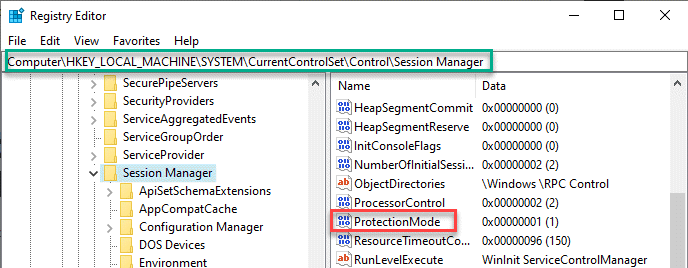
- 2077
- 472
- Dale Harris II
Semasa memetakan nama pemacu rangkaian pada tetapan sambungan rangkaian anda, keistimewaan semasa menyediakan nama sistem rangkaian anda, anda mungkin melihat mesej ralat 'Nama peranti tempatan yang sudah digunakan'. Anda mungkin sudah mengesyaki bahawa isu ini melibatkan beberapa isu pemetaan pemacu rangkaian anda. Tetapi kadang -kadang, huruf pemacu yang tidak ditetapkan atau tetapan perkongsian fail dan pencetak boleh menyebabkan masalah ini di komputer anda.
Isi kandungan
- Betulkan 1 - Tambahkan pemacu rangkaian sebagai lokasi rangkaian
- Betulkan 2 - Pemacu ulangi
- Betulkan 3 - Mulakan semula perkhidmatan stesen kerja
- Betulkan 4 - Reboot penyemak imbas komputer
- Betulkan 5 - Keluarkan kunci tertentu
- Betulkan 6 - Berikan surat pemacu baru
- Betulkan 7 - Dayakan Tetapan Perkongsian Fail dan Pencetak
- Betulkan 8 - Periksa ruang pada peranti rangkaian
- Betulkan 9 - Ubah suai nilai PerlindunganMode
Betulkan 1 - Tambahkan pemacu rangkaian sebagai lokasi rangkaian
Daripada memetakan pemacu rangkaian, tambahkan pemacu rangkaian sebagai lokasi rangkaian.
Betulkan 2 - Pemacu ulangi
Anda boleh mengulangi pemacu yang anda hadapi masalah ini di sistem anda.
1. Anda perlu mengklik pada kotak carian dan mula menulis "cmd".
2. Selanjutnya, klik kanan pada "Arahan prompt"Dan klik pada"Jalankan sebagai pentadbir".
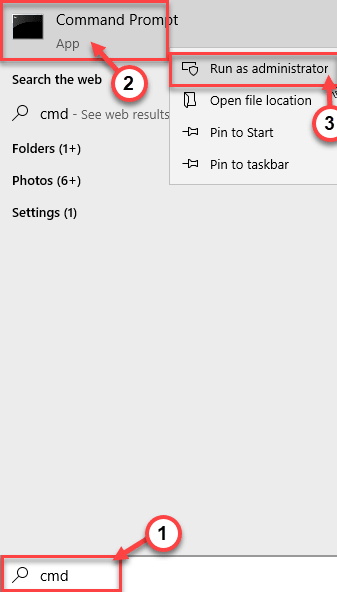
3. Tampal kod ini di terminal. Selepas itu, terkena Masukkan untuk memadam nama pengguna yang bercanggah.
Penggunaan Bersih * /Padam
2. Sebaik sahaja anda telah memadamkan nama peranti, tampal kod ini, ubah suai, dan tekan Masukkan.
Penggunaan Bersih Z: // Server/Share/User: Your_password
CATATAN- Sila ganti kata laluan Awak dengan kata laluan anda
Sebaik sahaja anda telah melakukan langkah -langkah ini, tutup skrin CMD dan mulakan semula sistem anda sekali. Ini sepatutnya menyelesaikan masalah anda.
Betulkan 3 - Mulakan semula perkhidmatan stesen kerja
1 - Cari Cmd Dalam carian Windows.
2 - Klik kanan dan pilih Jalankan sebagai pentadbir.
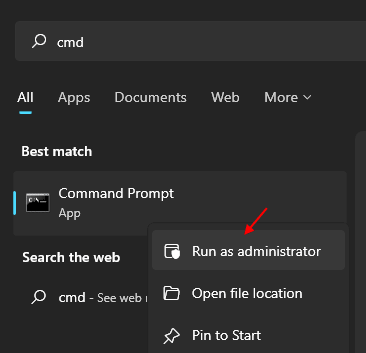
3 - Sekarang, taipkan arahan yang diberikan di bawah.
Berhenti bersih "stesen kerja"
4 - Tidak lagi taipkan arahan yang diberikan di bawah.
permulaan bersih "stesen kerja"
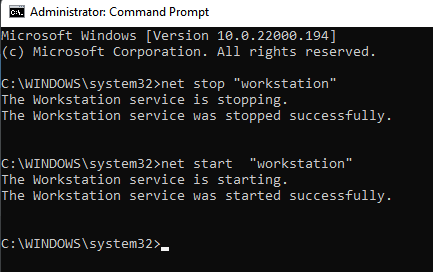
5 - Tutup arahan arahan dan cuba lagi.
Betulkan 4 - Reboot penyemak imbas komputer
Sebilangan pengguna telah melaporkan bahawa mereka telah menyelesaikan masalah ini hanya dengan menyatakan semula penyemak imbas pada sistem mereka.
1. Klik kanan pada Kekunci Windows dan klik pada "Jalankan".
2. Jenis "cmd"Dan tekan Ctrl+Shift+Enter Kekunci bersama.
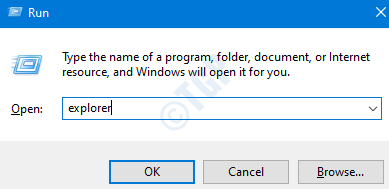
3. Untuk menghentikan tetapan penyemak imbas di komputer anda, taipkan kod ini, dan tekan Masukkan selepas itu.
Berhenti Bersih "Penyemak Imbas Komputer"
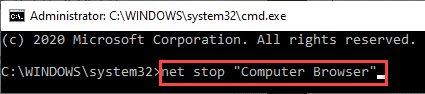
4. Sekarang, anda perlu mengulangi penyemak imbas komputer pada sistem anda. Untuk melakukan itu, laksanakan kod ini.
Mula Bersih "Penyemak Imbas Komputer"
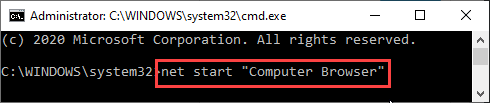
Keluar dari terminal dan periksa apakah ini telah menyelesaikan masalah anda.
Betulkan 5 - Keluarkan kunci tertentu
Sekiranya anda menghadapi masalah ini dengan pemacu maya atau pemacu CD/DVD pada sistem anda, pertimbangkan penyelesaian ini untuk penyelesaian yang sempurna untuk kes anda.
1. Tekan Kekunci windows+r Untuk melancarkan larian.
2. Kemudian, taipkan "regedit". Klik pada "okey"Selanjutnya untuk membuka editor pendaftaran.
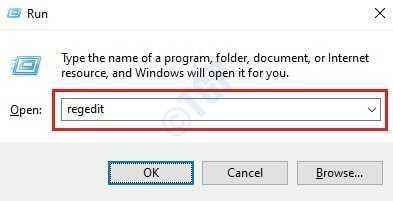
CATATAN -
Editor Pendaftaran adalah tempat yang sangat sensitif di komputer anda. Sebarang perubahan yang tidak dapat dijumpai boleh menyebabkan sistem yang tidak stabil. Kami meminta untuk membuat sandaran pendaftaran di komputer anda.
Sebaik sahaja anda telah membuka Editor Pendaftaran, klik pada "Fail". Kemudian klik pada "Eksport"Untuk membuat sandaran baru di komputer anda.
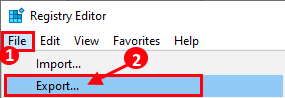
3. Sebaik sahaja anda telah mengambil sandaran, pergi ke lokasi ini-
Hkey_current_user \ software \ microsoft \ windows \ currentversion \ explorer
4. Di sebelah kiri, klik kanan pada "Mountpoints2"Kunci dan klik pada"Padam".
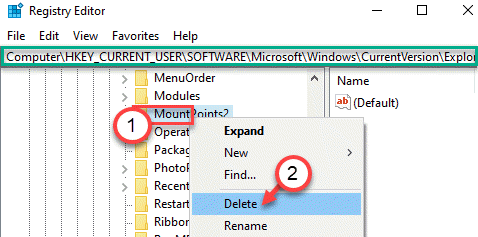
Persetujuan dengan sebarang mesej amaran yang muncul di skrin anda.
Setelah memadam kunci dari sistem anda, tutup tetingkap editor pendaftaran. Mula semula komputer anda dan periksa sama ada ini berfungsi untuk anda atau tidak.
Betulkan 6 - Berikan surat pemacu baru
Anda perlu memberikan surat pemacu baru untuk menghilangkan konflik.
1. Tekan Kekunci Windows +x Kekunci bersama.
2. Selepas itu, anda perlu mengklik pada "Pengurusan Disk"Untuk mengaksesnya.
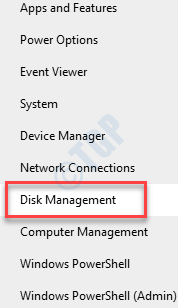
3. Apabila pengurusan cakera dibuka, cari pemacu yang bermasalah di skrin anda.
4. Klik kanan pada pemacu yang bertentangan dan klik pada "Tukar surat dan laluan pemacu .. ".
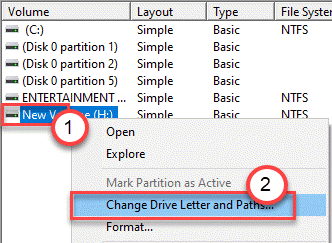
5. Klik pada "Ubah".
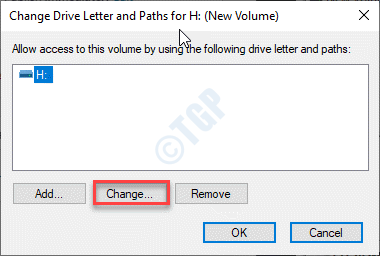
6. Anda mesti mengklik butang radio di sebelah "Tetapkan huruf pemacu berikut".
7. Kemudian, berikan surat pemacu "A"Atau"B"Dari pilihan drop-down.
8. Untuk menyelesaikan perubahan, klik pada "okey".
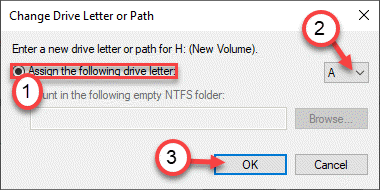
Ini akan membantu anda menyelesaikan masalah di komputer anda.
Betulkan 7 - Dayakan Tetapan Perkongsian Fail dan Pencetak
Cuba buat tetapan perkongsian fail dan pencetak pada sistem anda.
1. Tekan Kekunci windows+r Kekunci bersama.
2. Selepas itu, taipkan kod ini dan tekan Masukkan.
mengawal firewall.cpl
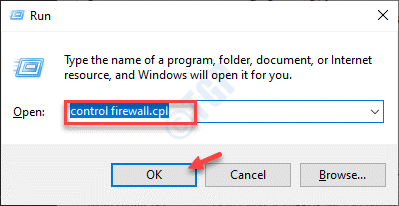
3. Sebaik sahaja tetapan firewall dibuka, anda perlu mengklik pada "Benarkan aplikasi atau ciri melalui Windows Defender Firewall".
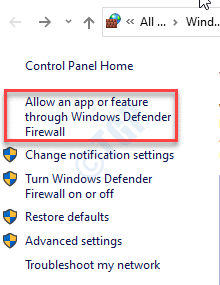
4. Cukup klik pada "Tukar Tetapan"Untuk menukar tetapan di komputer anda.
5. Kemudian, semak kotak "Perkongsian fail dan pencetak"Tetapan dan klik pada"okey".
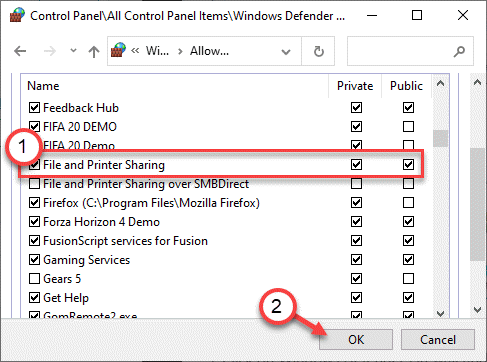
Tutup mana -mana tetingkap yang dibuka dan mula semula sistem anda.
Betulkan 8 - Periksa ruang pada peranti rangkaian
Masalah ini kadang -kadang berlaku kerana kekurangan ruang dalam peranti rangkaian di komputer anda.
Anda perlu mempunyai ruang kosong di folder akar peranti rangkaian supaya ia beroperasi dengan lancar. Sekurang -kurangnya membenarkan ruang kosong 5 GB untuk mengelakkan mesej ralat ini.
Betulkan 9 - Ubah suai nilai PerlindunganMode
Anda boleh mengubah suai pendaftaran lebih lanjut sekiranya pembaikan sebelumnya tidak membantu anda.
1. Jenis "regedit"Di dalam kotak carian dan klik pada"Editor Pendaftaran"Untuk mengaksesnya.
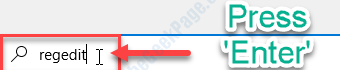
2. Setelah Editor Pendaftaran dibuka, navigasi ke tempat ini -
Hkey_local_machine \ System \ currentControlset \ control \ sessionmanager \
3. Di sebelah kanan, Klik dua kali pada "Protectionmode"Kunci.
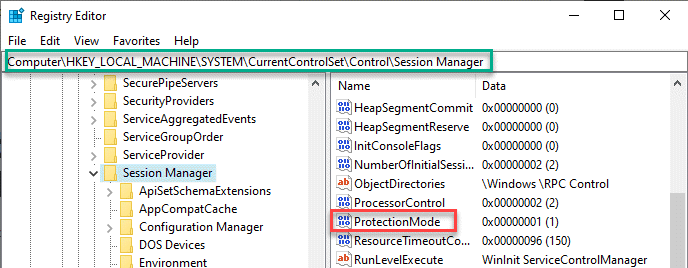
4. Tetapkan nilai kepada "1"Dan klik pada"okey".
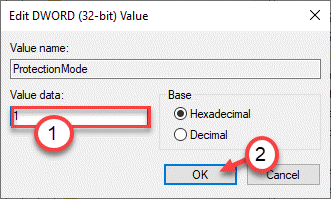
Sebaik sahaja anda melakukan ini, tutup skrin editor pendaftaran. Mula semula sistem dan periksa sama ada ini menyelesaikan.
- « Cara Melumpuhkan Pemberitahuan Kunci Caps di Windows 10/11
- Pengurus Audio MSI Realtek HD tidak berfungsi »

